לפעמים אתה צריך לנקות את זיכרון הטלפון או הטאבלט כדי לפנות מקום לסרט, לאפליקציה או למשחק חדש. אנדרואיד מציעה מספר דרכים לעשות זאת.

הוראות
שלב 1
הדרך הקלה ביותר להסיר יישומים המותקנים דרך שירות Google Play היא באמצעותה. אך שיטה זו עובדת רק אם יש לך חיבור לאינטרנט. לשם כך, התחל את Google play.
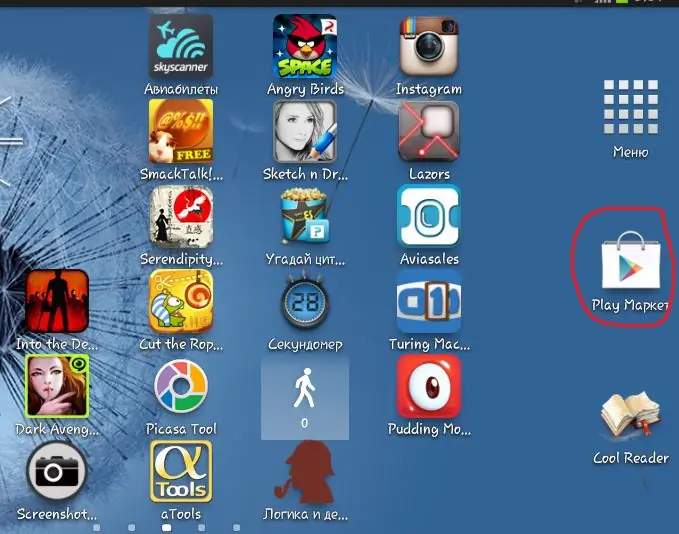
שלב 2
ביישום שנפתח, לחץ שוב על סמל Google play ובתפריט הנפתח בחר "היישומים שלי".

שלב 3
בחר את היישום להסרת ההתקנה. תוכלו לעבור לדף עם תיאורו המלא ולמחוק אותו משם, אך מהר יותר, בכרטיסיה שנפתחת, בחרו בפריט "מחק".
שלב 4
היישום בהחלט יבקש ממך לאשר את הפעולה, כך שלא תוכל למחוק בטעות משהו חשוב.
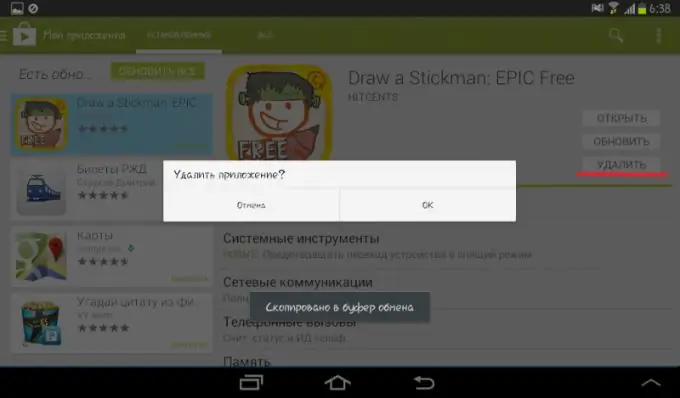
שלב 5
אם אינך רוצה להשתמש ב- Google play, או שאין לך חיבור רשת, עבור לתפריט ובחר "הגדרות". התווית הסטנדרטית נראית כמו ציוד.
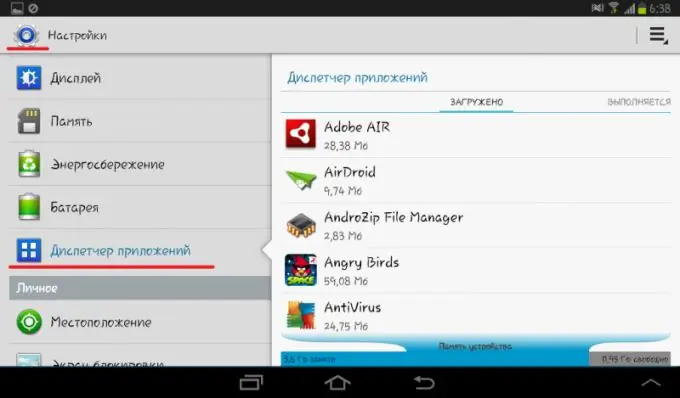
שלב 6
בהגדרות, מצא את הפריט "מנהל היישומים", במכשירים מסוימים הוא נקרא בפשטות "יישומים".
שלב 7
לחץ על הפריט המתאים ואשר את המחיקה. אם אין פריט "מחק" ליישום זה, הוא מערכתי ונדרש לתפקוד התקין של המכשיר.
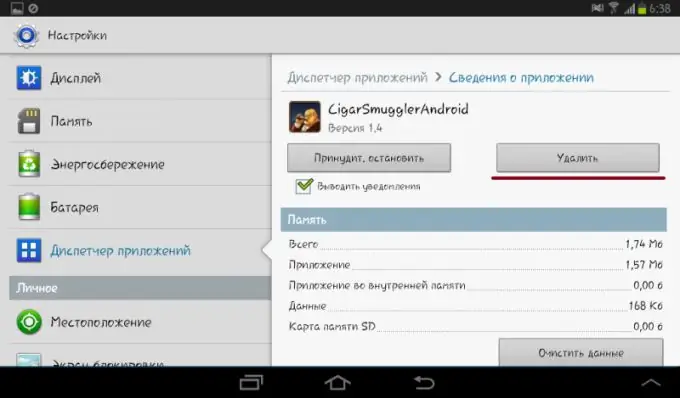
שלב 8
ניתן גם להסיר את ההתקנה של יישומים באמצעות מנהל המשימות. לשם כך, הפעל אותו ובחר בפריט "הורד".
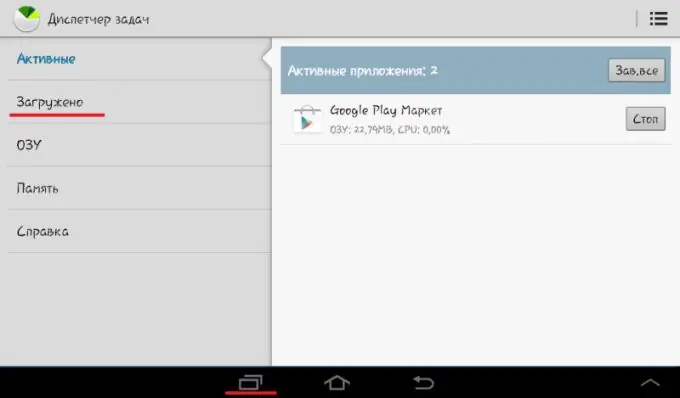
שלב 9
אשר את הסרת היישום וסגור את מנהל המשימות. זו והשיטות הקודמות מתאימות היטב להסרת יישומים שלא הותקנו באמצעות Google play.






